
时间:2022-09-25 编辑:笑话
很多网友入手AutoCAD一段时间后,对默认背景色表示不满意,想修改背景颜色,我们应该如何操作呢?这里小编就提供了AutoCAD修改背景颜色的操作过程,希望可以帮助到大家。
打开AutoCAD软件,这儿以打开一个示例的文档为例,可见背景色是黑色的

使用鼠标左键单击左上角的红色A标记(图中红色箭头所指),在弹出对话框点击“选项”(图中蓝色箭头所指)
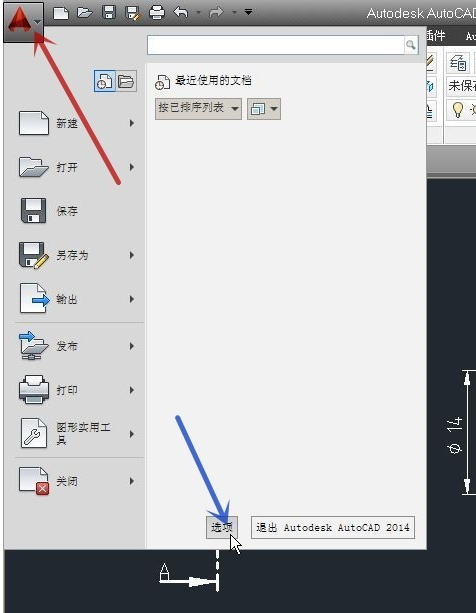
在弹出“选项”对话框中点击“显示”(图中红色箭头所指)

点击“窗口元素”组(图中红框)内的“颜色”(图中红色箭头所指)
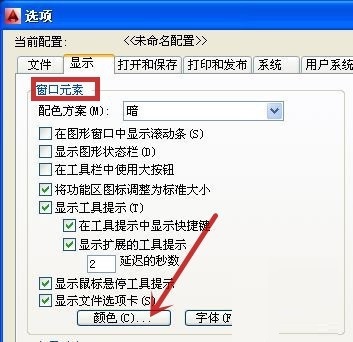
点击“统一背景”(图中红框),再点击“颜色”内的下拉三角形(图中红色箭头所指),选取自己想要的背景色,这儿以选择“白”(图中蓝色箭头所指)为例
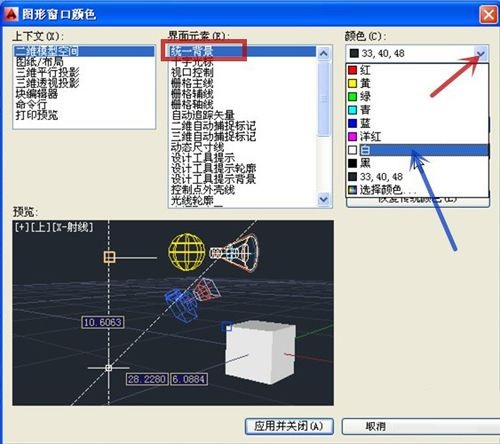
确认无误后,点击“应用并关闭”(图中红色箭头所指)
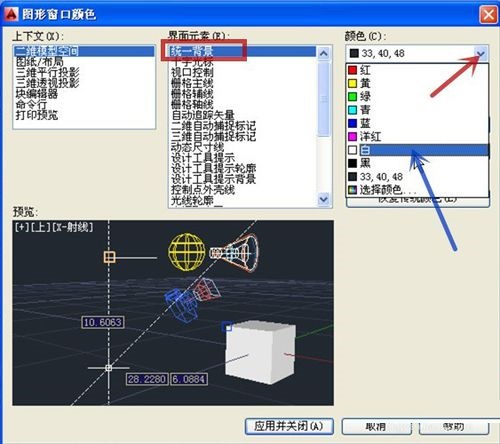
AutoCAD相关攻略推荐:
AutoCAD2018许可管理器不起作用或未正确安装怎么回事?提示未正确安装处理方法介绍
回到示例的文档中,可见背景色已更换为白色。完成背景色的更换。

还不晓得AutoCAD修改背景颜色的操作过程的朋友们,不要错过小编带来的这篇文章哦。
以上就是小编为您带来的全部内容,更多资讯关注游戏爱好者。